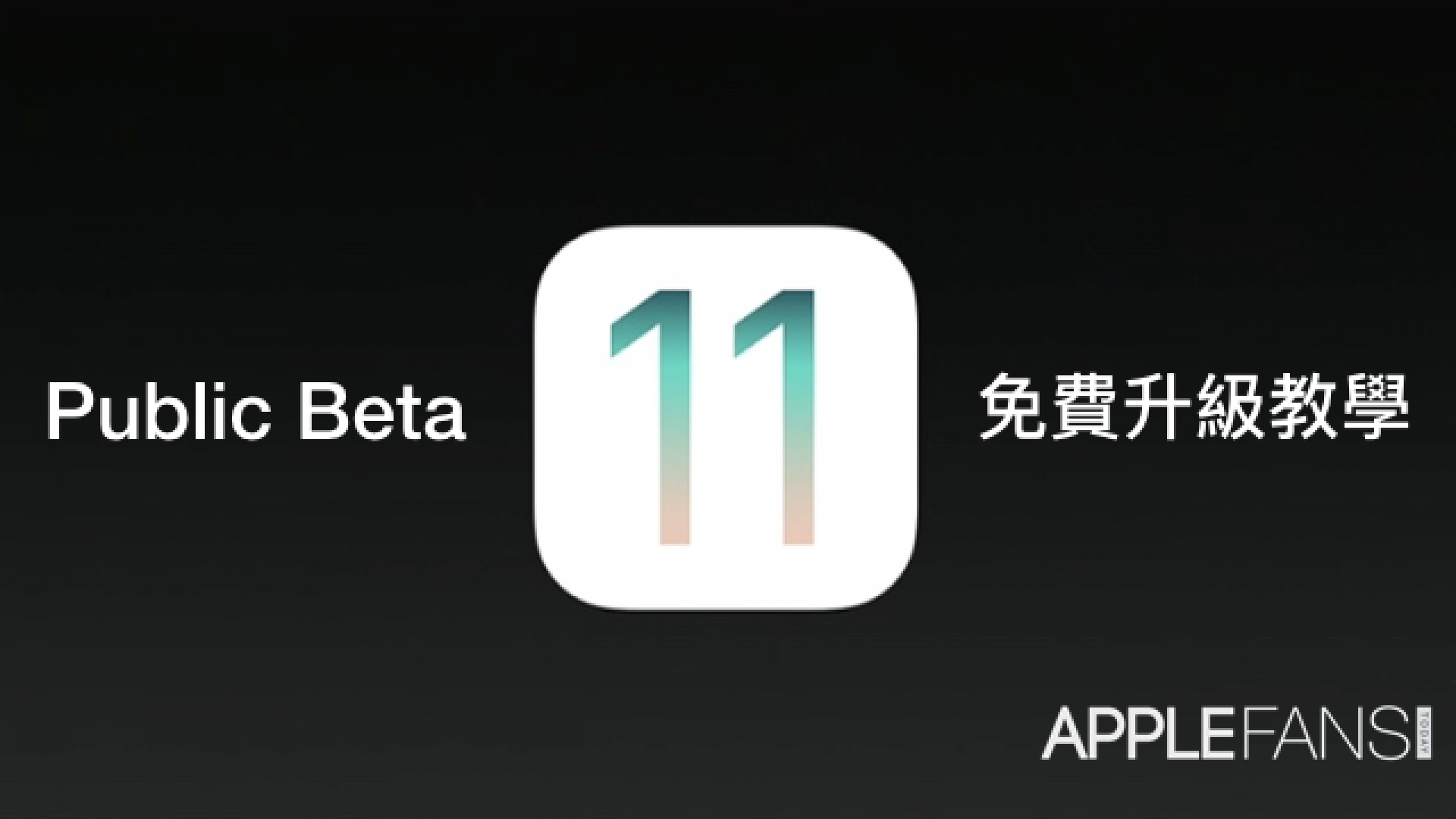自今年的蘋果開發者大會 WWDC’17 發佈最新的 iOS 11 作業系統,經過三週至今,原本僅提供開發人員的測試版本,也開放「公測版本 (Public Beta) 」給所有用戶搶先試用了!
與往年的更新時程相同,此次推出的 Public beta 1 其實就是開發者測試第二版,推測日後陸續推出的更新版本亦先以開發者最快取得,待系統穩定後才會發送出來給一般民眾使用,因此降低 Public Beta 用戶遇到嚴重錯誤的機會。
*小編的話:雖然公測是相較穩定的版本,但仍建議平時使用手機工作或執行重要事務的用戶,還是別輕易啊!>> 點這裡瞭解你是否應該升級 <<
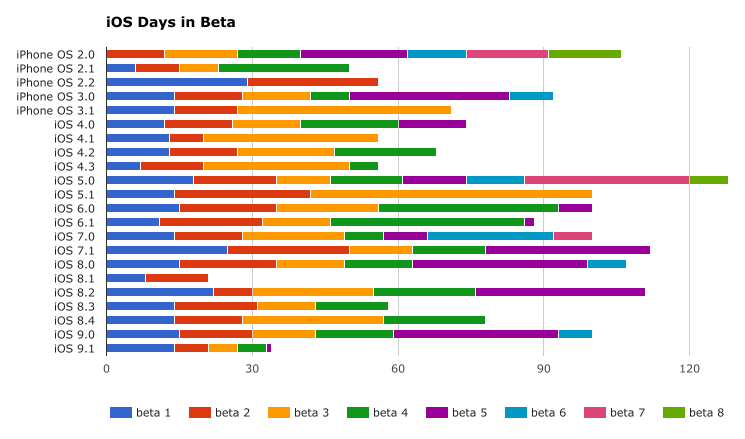
iOS 11 Public Beta 升級教學
如果你已經確認自己適合將 iOS 裝置升級至 iOS 11 Public Beta 版本了,請跟著下方的步驟一起做:
Step 1.
備份,備份,再備份!
無論是在升級、降級、重置設定或換新手機以前,備份永遠是你不可忘記的步驟,不管是使用 iTunes 或 iCloud 進行備份都好,只要確認已經保護好自己的資料即可。
Step 2.
開啟 Safari,在網址列輸入 http://www.beta.apple.com ,進入網頁。
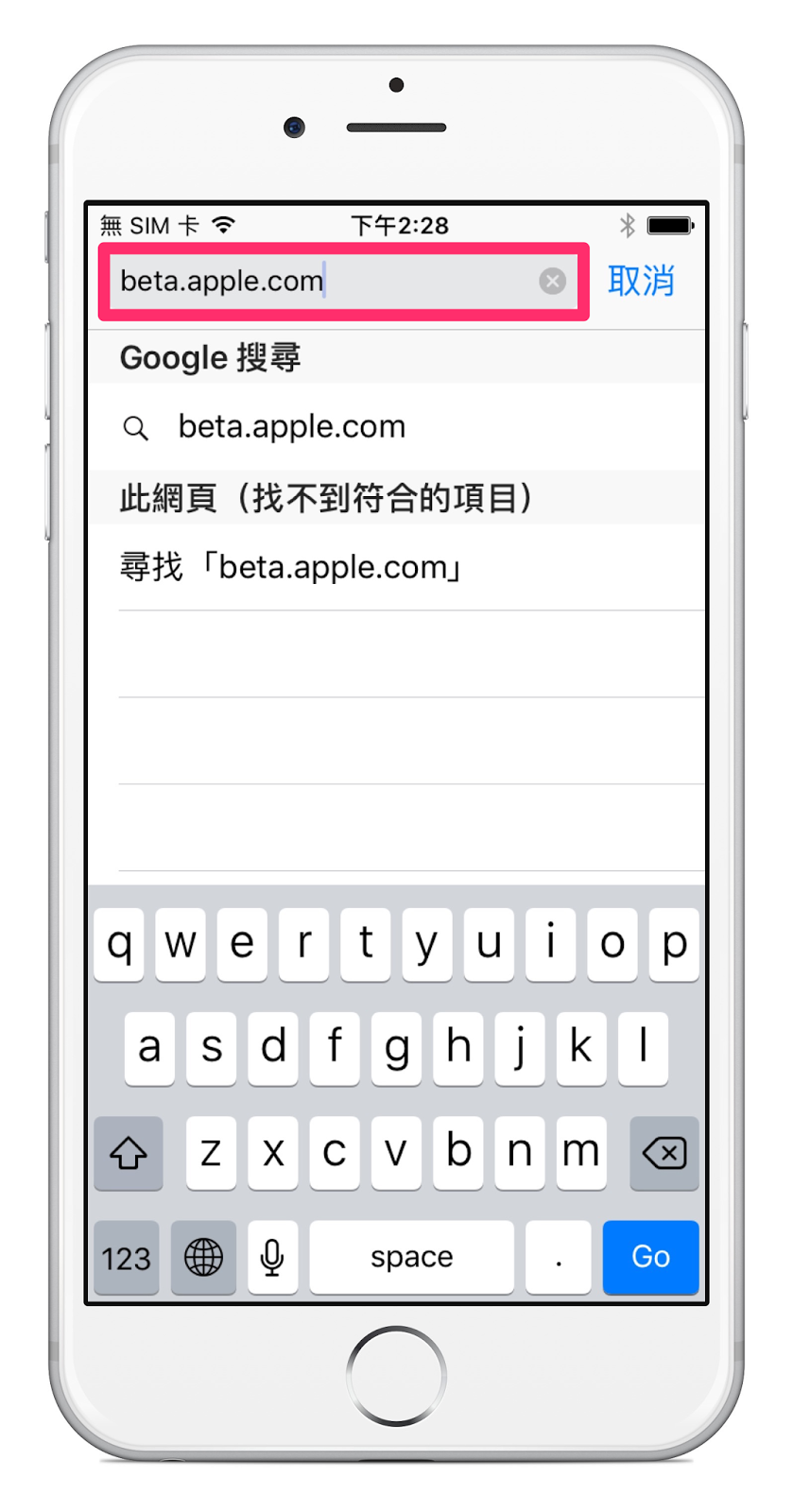
Step 3.
輸入網址後,進入蘋果的 Beta 軟體計畫網頁(目前僅提供簡體中文內容),捲動頁面,點選下方的「開始使用」按鈕。
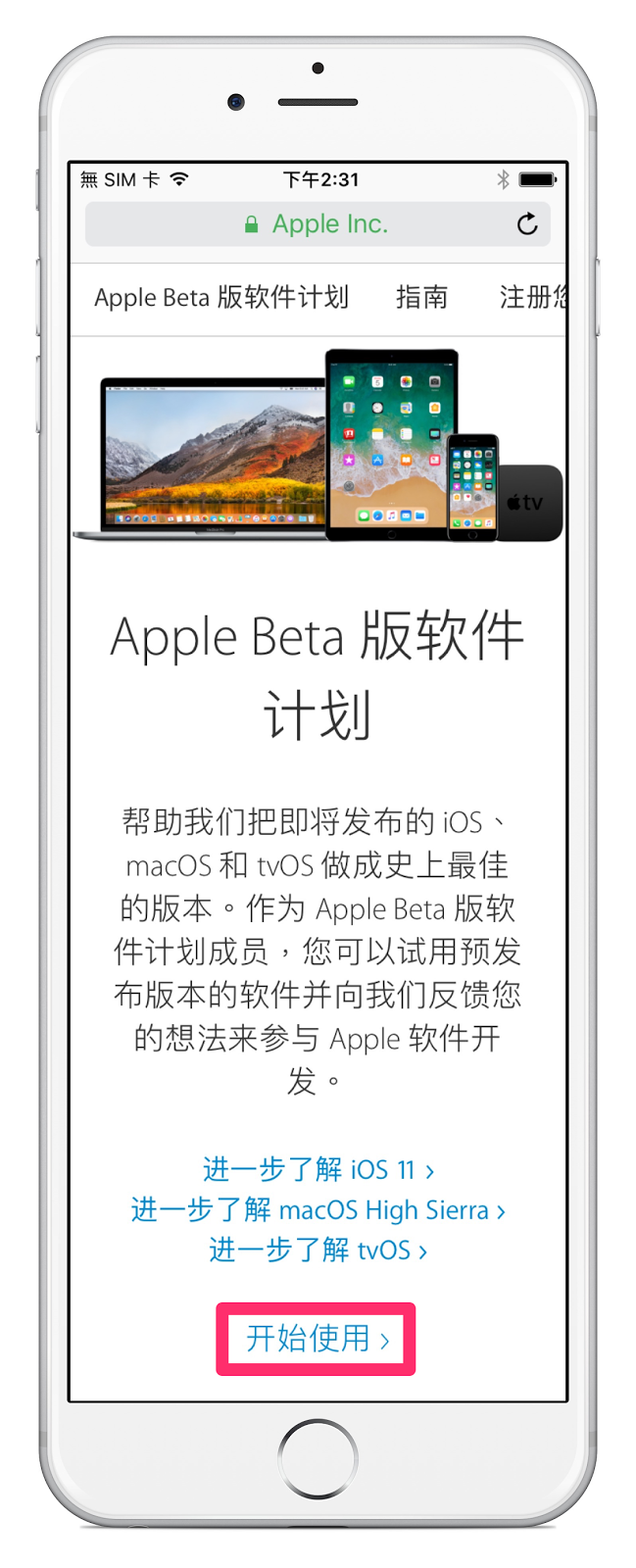
Step 4.
加入Beta 軟體計畫,必須先登入 Apple ID,若尚未在 Safari 登入者,請先輸入你的帳號密碼(已經登入者直接跳至下個步驟)。
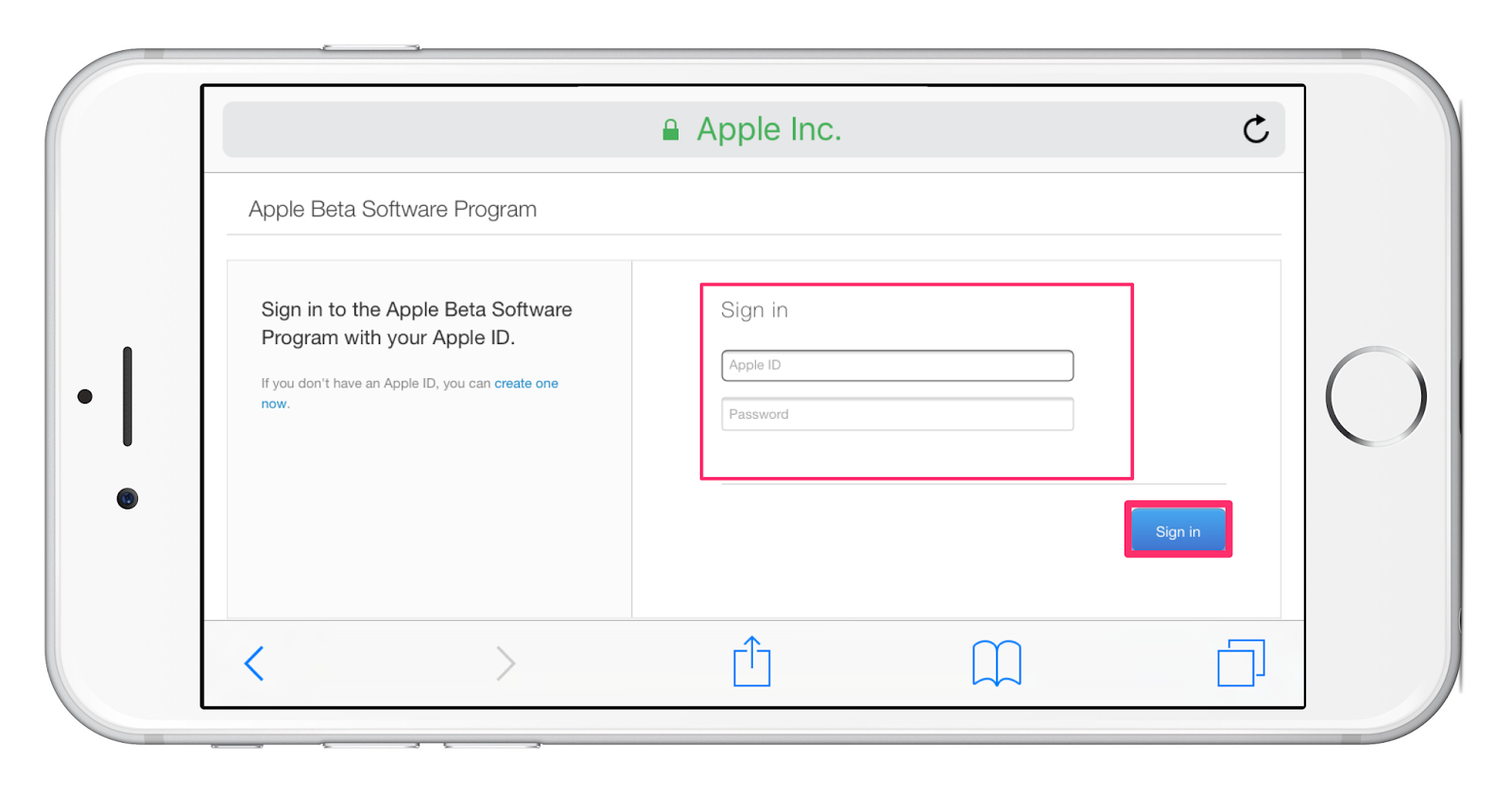
Step 5.
登入成功後,就會自動跳轉至 beta 版指南頁面,滑動至下方「開始使用」說明,點選文字內容中的「註冊您的 iOS 設備」超連結。
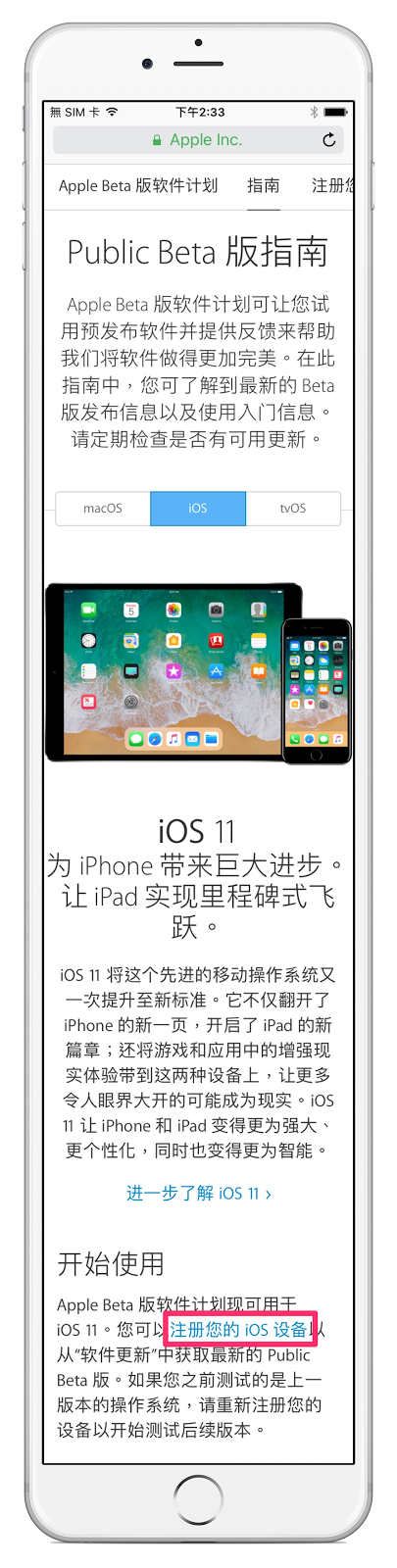
Step 6.
進入註冊設備頁面後,滑動至下方並點選「下載描述文件」按鈕。
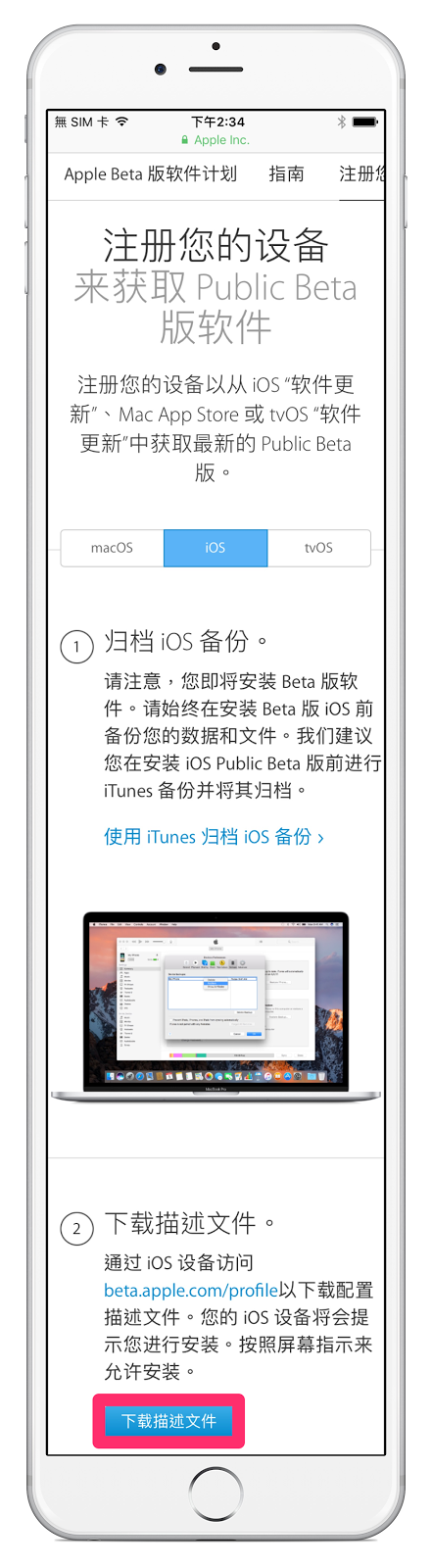
Step 7.
進入協議畫面,滑動至下方,點選「接受」按鈕,即可下載 Public Beta 的描述檔下來了。
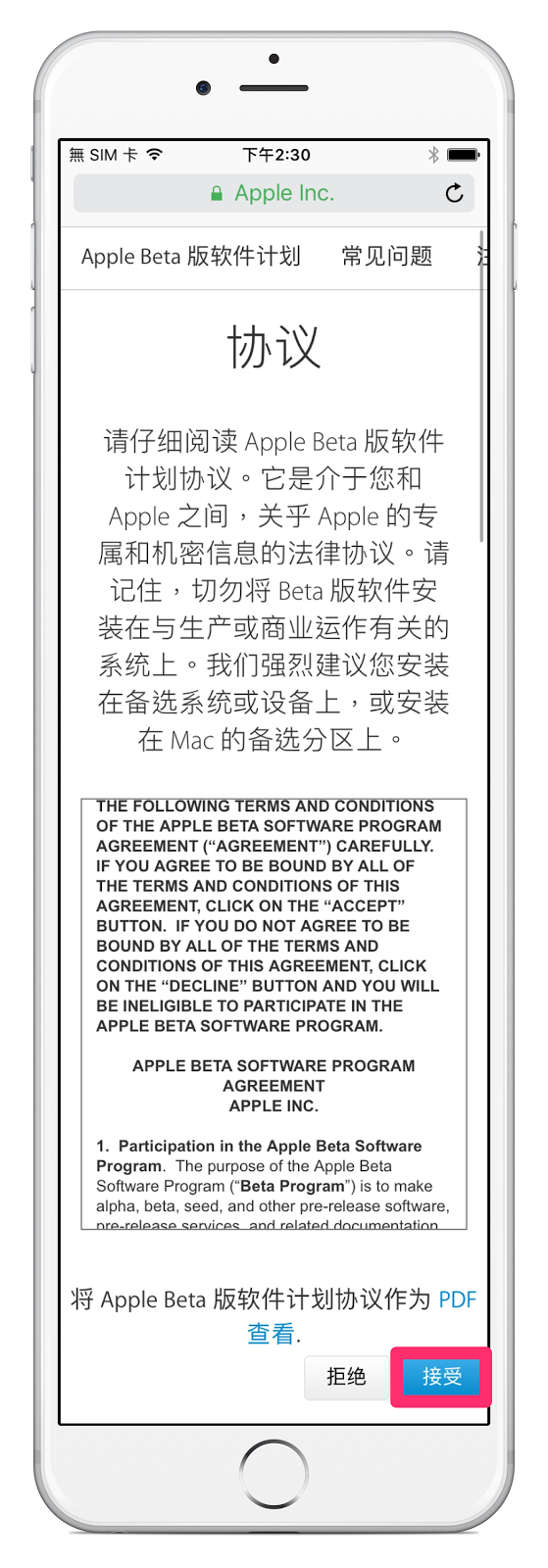
Step 8.
此時畫面會跳至設定畫面,點選「安裝」,再同意許可協議。
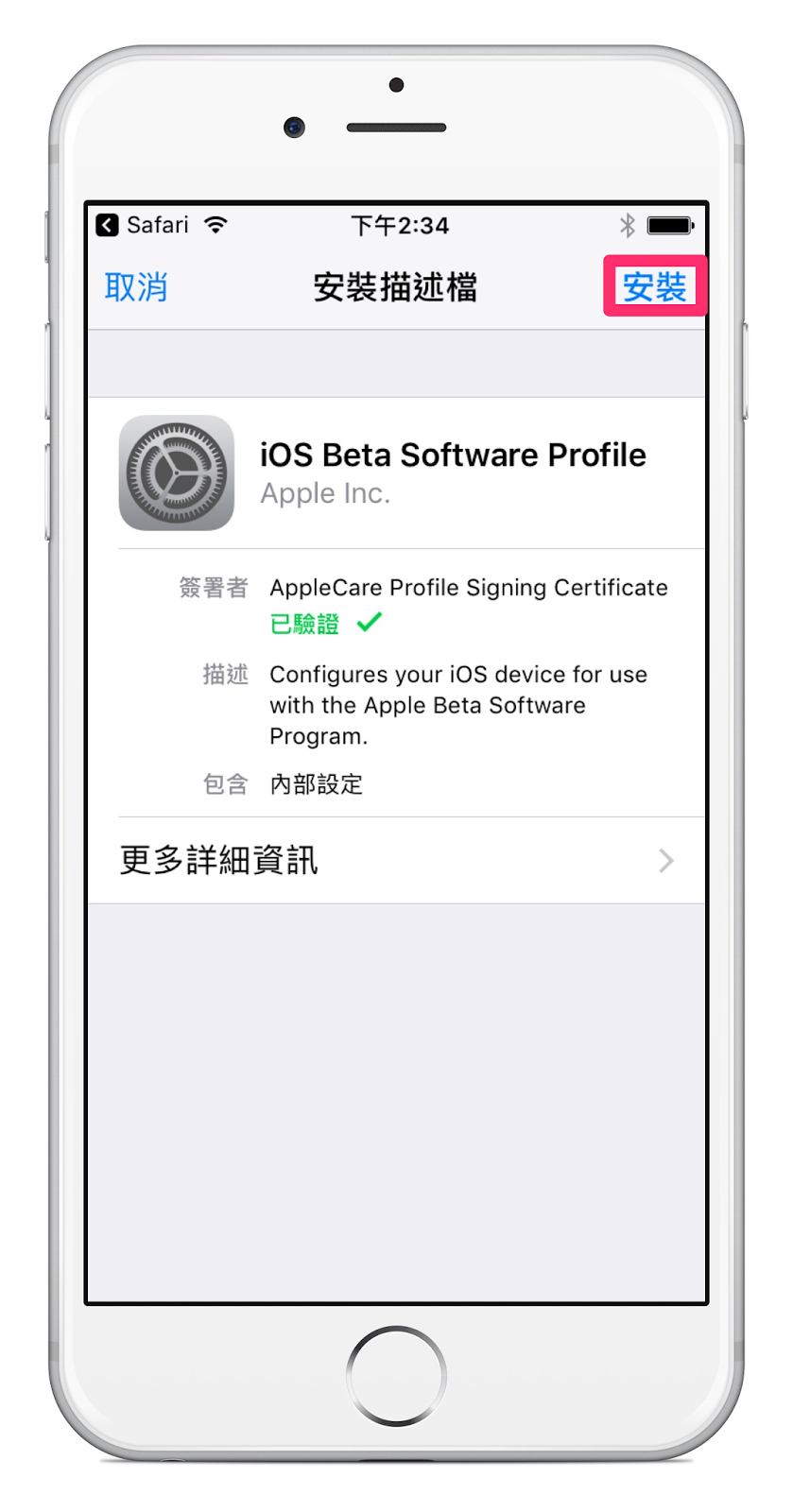
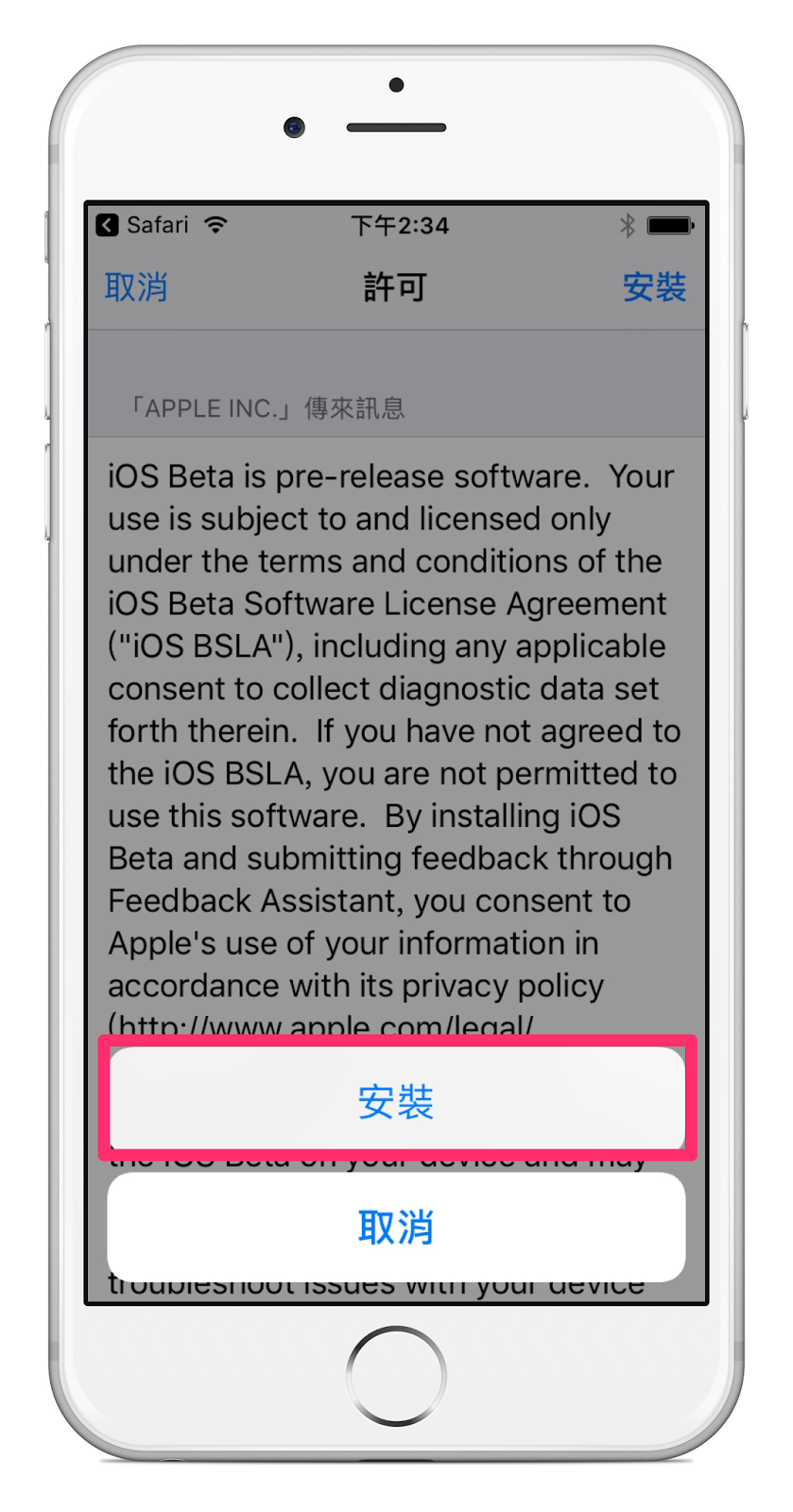
Step 9.
成功安裝描述檔後,系統會要求重新啟動裝置。
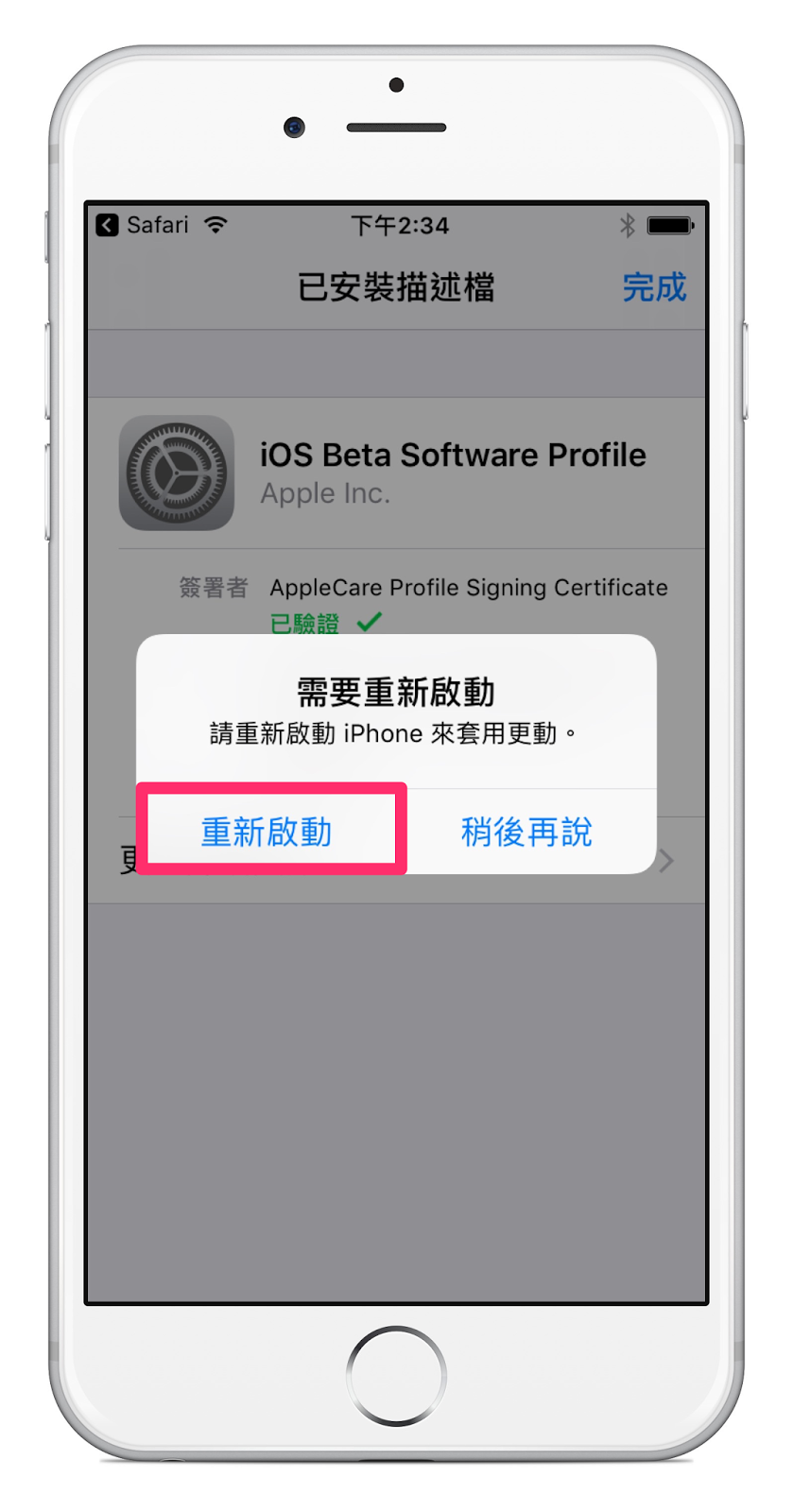
Step 10.
重新啟動裝置後,進入「設定」>「一般」>「軟體更新」後,即出現 iOS 11 Public Beta 的更新選項囉!
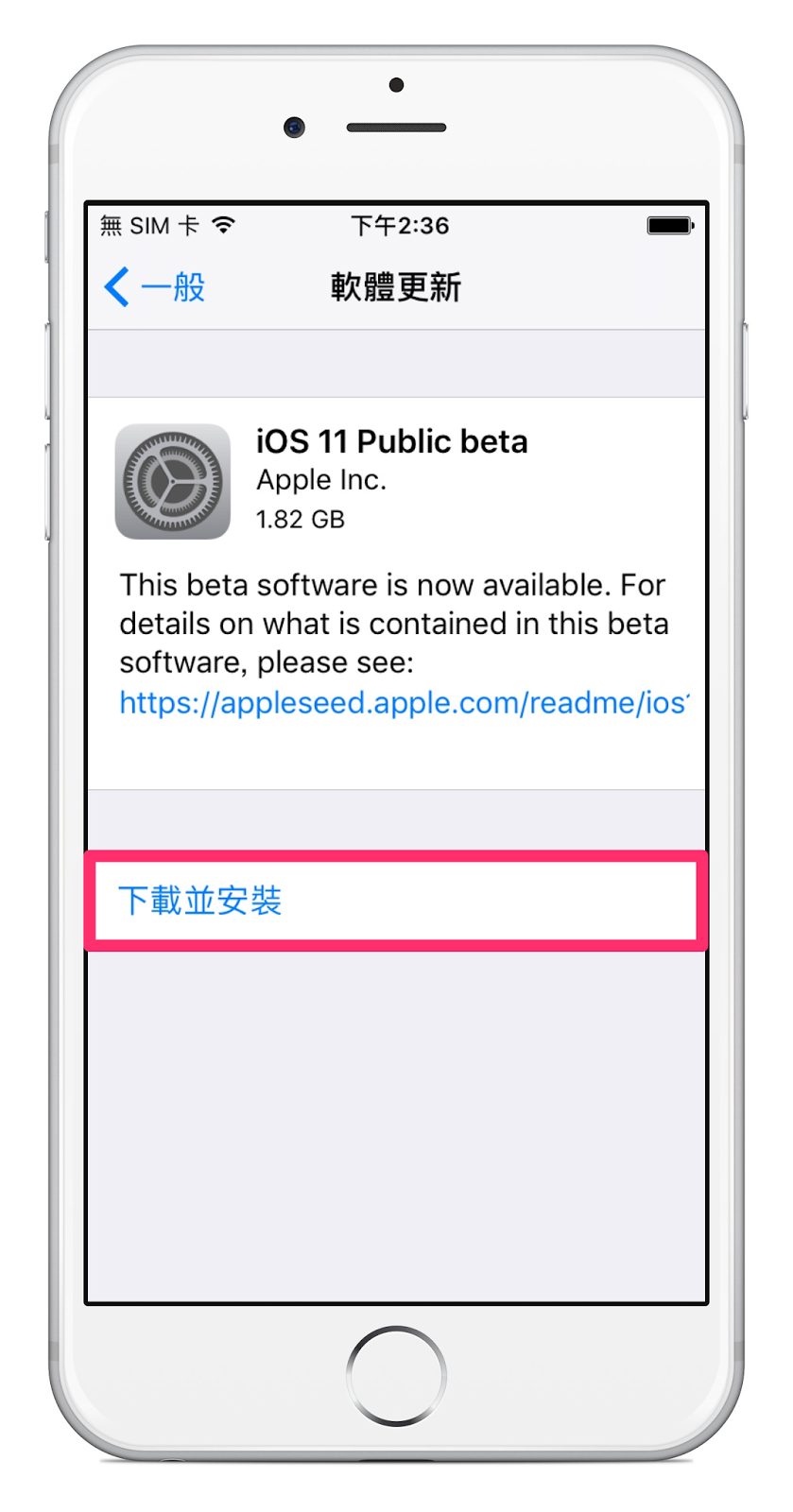
Step 11.
大功告成!
結語
藉由以上步驟,即可成功加入 Public Beta 計畫,日後推出新的 Beta 版本也能夠直接收到往後的更新通知了。
有關 iOS 11 的全新功能,敬請期待日後更多《APPLEFANS 蘋果迷》的介紹囉!
你成功了嗎?
歡迎各個搶先使用 iOS 11 的朋友們追蹤蘋果迷粉絲團以掌握最新訊息,或者加入蘋果迷社團分享自己的心得和疑難雜症哦~